이미지 편집 대화 상자(자르기)
이미지에서 유지하려는 영역을 선택하여 표시합니다.
 중요
중요
- 사진 자르기는 원본 사진을 편집하지 않습니다.
- 자른 사진을 다른 사진으로 교체하면 자르기는 해제됩니다.
작업 영역에서 편집(Edit)을 클릭하고 포토(Photos)를 클릭한 다음 포스터에서 편집할 이미지를 선택합니다.
이미지 편집(Edit Image) 대화 상자와 미리 보기 패널을 표시하려면 이미지 편집(Edit Image)에서  (자르기)를 클릭합니다.
(자르기)를 클릭합니다.
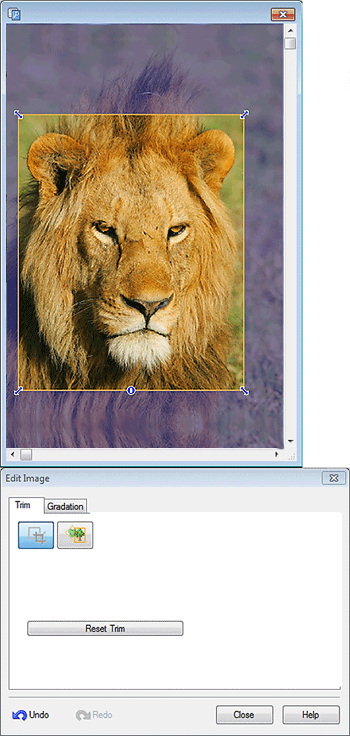
- 오렌지색 테두리(자르기 범위)
-
자르기 범위를 나타냅니다.
자르기 범위의 테두리 크기를 조절하려면 테두리의 네 모서리에 있는
 (화살표)를 마우스로 끕니다.
(화살표)를 마우스로 끕니다.자르기 범위의 테두리를 이동하려면 포인터를 테두리 안으로 가져갈 때 나타나는
 (십자형 포인터)를 마우스로 끕니다.
(십자형 포인터)를 마우스로 끕니다. 참고
참고- 프레임의 가로/세로 방향을 바꾸려면
 (회전)을 클릭하여 오렌지색 테두리를 회전합니다.
(회전)을 클릭하여 오렌지색 테두리를 회전합니다.
- 프레임의 가로/세로 방향을 바꾸려면
- 트리밍 원래대로 설정(Reset Trim)
- 자르기 범위를 재설정합니다.
- 실행 취소(Undo)
- 마지막 작업을 실행 취소합니다.
- 다시 실행(Redo)
- 마지막으로 취소한 수정 사항을 다시 실행합니다.
- 도움말(Help)
- 본 가이드를 엽니다.
